Hướng Dẫn Cách add thêm camera ip vào đầu ghi hikvision từ xa
- Người viết: Admin
- | Tin tức
Bạn lắp camera ở một vị trí mới và muốn thêm nó vào hệ thống giám sát của mình nhưng không biết cách? Bài viết sau đây là dành cho bạn. Hãy tham khảo ngay cách add camera IP vào đầu ghi HIKvision từ xa để giải đáp thắc mắc và tìm hiểu thêm những thông tin hữu ích nhé.
1. Cách add thêm camera IP vào đầu ghi HIKvision từ xa
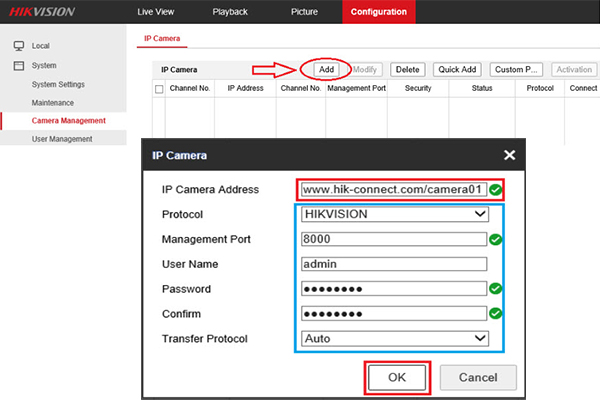
Cách add camera IP vào đầu ghi HIKvision từ xa
Để thêm camera IP vào đầu ghi HIKvision từ xa, thì bạn phải đang sở hữu tài khoản HIKConnect. Và đặc biệt camera IP và đầu ghi HIKvision phải cùng chung tài khoản này. Một khi đã đảm bảo những điều kiện này, bạn có thể thực hiện theo các bước như sau:
Bước 1: Đăng nhập đầu ghi HIKvision trên phần mềm hoặc trình duyệt máy tính, chọn mục Configuration. Kế tiếp đó là mục System và cuối cùng chọn mục “Camera Management”.
Bước 2: Bạn chọn mục Add sẽ thấy hộp thoại hiện ra, hãy nhập đầy đủ thông tin cần thiết bao gồm:
- IP Address: nhập thông tin: “www.hik-connect.com/tên miền của đầu ghi HIKvision”.
- Protocol: nhập “HIKVISION”
- Management Port: nhập số server/device port của camera IP.
- Username: nhập tên tài khoản đăng nhập camera IP (thường là admin)
- Password/Confirm: nhập tiếp mật khẩu đăng nhập tài khoản.
Sau khi hoàn tất việc nhập các thông tin bên trên thì hệ thống sẽ tự động thêm camera IP vào đầu ghi HIKvision từ xa.
Bước 3: Màn hình sẽ hiện lên thông tin của camera IP vừa được thêm vào. Bạn xem ở mục Status (trạng thái) nếu hiện online là đã hoàn tất rồi nhé.
Có thể nói cách add camera IP vào đầu ghi HIKvision từ xa khá dễ thực hiện đúng không nào. Bạn có thể thực hiện bất cứ đâu chỉ cần biết những thông tin cơ bản như trên và đăng nhập được vào tài khoản đầu ghi để thực hiện thao tác là được.
Trường hợp camera IP và đầu ghi HIKvision không cùng chung tài khoản HIKconnect hoặc bạn chưa biết cách lập thì có thể tham khảo ngay mục tiếp theo nhé.
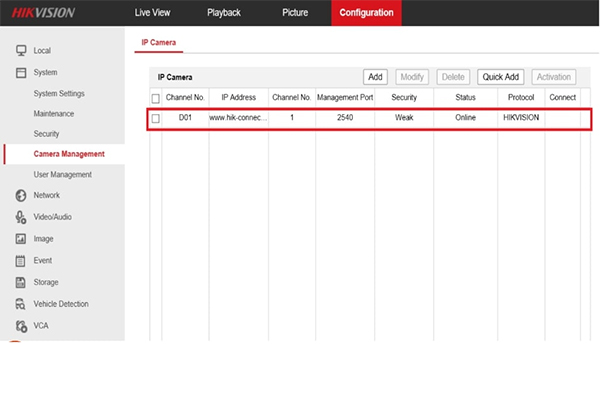
Cách thêm camera IP vào đầu ghi HIKvision từ xa
2. Cách lập tài khoản HIKConnect để thêm camera IP vào đầu ghi từ xa
Như đã nói ở trên, để add camera IP vào đầu ghi HIKvision từ xa, bạn cần có tài khoản HIKConnect. Trường hợp bạn chưa có thì hãy đăng ký theo cách thực dưới đây.
Để đăng ký tài khoản HIKConnect, bạn vào https://appstore.hikvision.com tải xuống ứng dụng cùng tên hoặc vào CH-Play để tải xuống app HILOOK để thay thế/
Sau khi đã tải về rồi, bạn thực hiện theo các bước như sau:
- Mở ứng dụng đã tải lên, chọn mục Đăng nhập. Kế đó bạn chọn tiếp Đăng ký tài khoản và thực hiện theo chỉ dẫn của app.
- Hãy chọn vào mục Đồng ý với điều khoản dịch vụ và Thông báo bảo mật của Phần mềm để thực hiện đăng ký.
- Ở mục chọn khu vực thì hãy Vietnam và bấm vài dấu check nằm ở góc trên bên phải màn hình.
- Có 2 tùy chọn có bạn là đăng ký bằng số điện thoại hay email đều thực hiện được. Bạn lựa chọn 1 trong 2 và nhập tiếp mật khẩu.
- Lúc này hệ thống sẽ tiến hành gửi cho bạn mã code xác thực gồm 4 chữ số qua email hoặc tin nhắn (tùy lựa chọn đăng ký của bạn). Hãy lấy mã số này nhập vào ô trống và chọn Hoàn tất (Finish) để đăng ký thành công tài khoản Hik-connect.
Nếu bạn không muốn đăng ký tài khoản Hik-connect bằng điện thoại thì có thể sử dụng máy tính.thông qua trình duyệt web.
- Đầu tiên, bạn mở trình duyệt, truy cập vào địa chỉ https://www.hik-connect.com/register, đây là để đăng ký tài khoản HIKConnect.
- Bạn điền các thông tin để tạo tài khoản như: tên đăng nhập (Username), mật khẩu (Password), nhập là mật khẩu (Confirm), vùng quốc gia (Asia > Vietnam).
- Tới bước này, bạn cũng có 2 tùy chọn đăng ký tài khoản: 1 là thông qua điện thoại, 2 là qua email.
- Bạn nhập mã CAPTCHA để xác định không phải là máy. Và cuối cùng là chọn vào I Agree ở mục Service Agreement.
- Bạn chọn vào mục Next và kiểm tra tin nhắn điện thoại hoặc email. Hệ thống sẽ gửi cho bạn mã số 4 chữ. Bạn nhập vào ô bên dưới là chọn Hoàn tất để đăng ký tài khoản thành công.
Hoặc bạn cũng có thể đăng ký tài khoản HIKConnect để thêm camera IP vào đầu ghi HIKvision từ xa thông qua phần mềm IVMS-4500.
Bạn đang nhập vào phần mềm, ở mục Hik-Connect hãy chọn Register (Đăng ký). Sau đó bạn nhập thông tin số điện thoại hoặc email muốn đăng ký tài khoản. Kế tiếp chọn đồng ý với các điều khoản sử dụng dịch vụ. Hệ thống cũng sẽ gửi mã xác thực về tin nhắn điện thoại hoặc email, bạn kiểm tra rồi nhập vào là đã có thể đăng ký xong.
Sau khi đã có tài khoản HIKConnect, bạn thêm vào tài khoản hệ thống camera giám sát của mình để có thể cài đặt, cấu hình, add vào hoặc loại bỏ thiết bị tùy nhu cầu của bản thân.
Với những thông tin mà chúng tôi mang đến trên đây, hy vọng bạn đã hiểu thêm về cách thêm camera IP vào đầu ghi HIKvision từ xa. Nếu bạn có bất cứ thắc mắc nào hoặc có nhu cầu lắp đặt một hệ thống camera giám sát chuyên nghiệp thì đừng quên liên hệ ngay King camera để được tư vấn tận tình và chi tiết nhất. Hãy liên hệ ngay cho chúng tôi theo Hotline:0909396306.


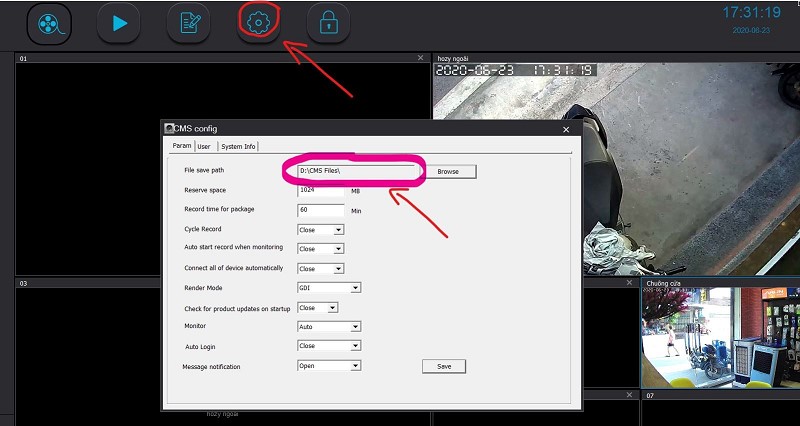
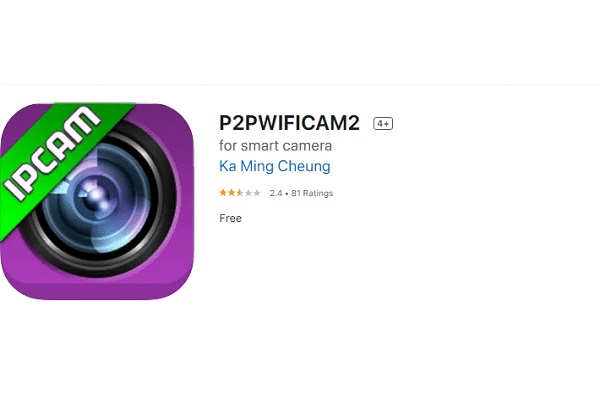

![[Tư Vấn] Lắp đặt camera cho khách sạn tốt nhất tại Kingcamera](https://kingcamera.vn/uploads/news/tu-van-lap-dat-camera-cho-khach-san.jpg)

![[Hướng dẫn] Giải pháp lắp đặt camera trong thang máy](https://kingcamera.vn/uploads/news/lap-camera-thang-may.jpg)



Bình luận của bạn